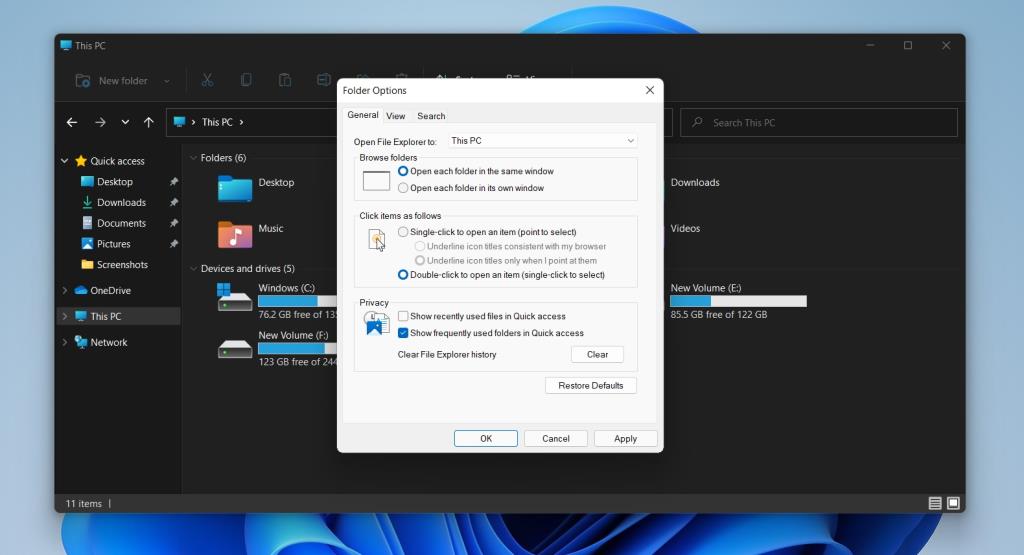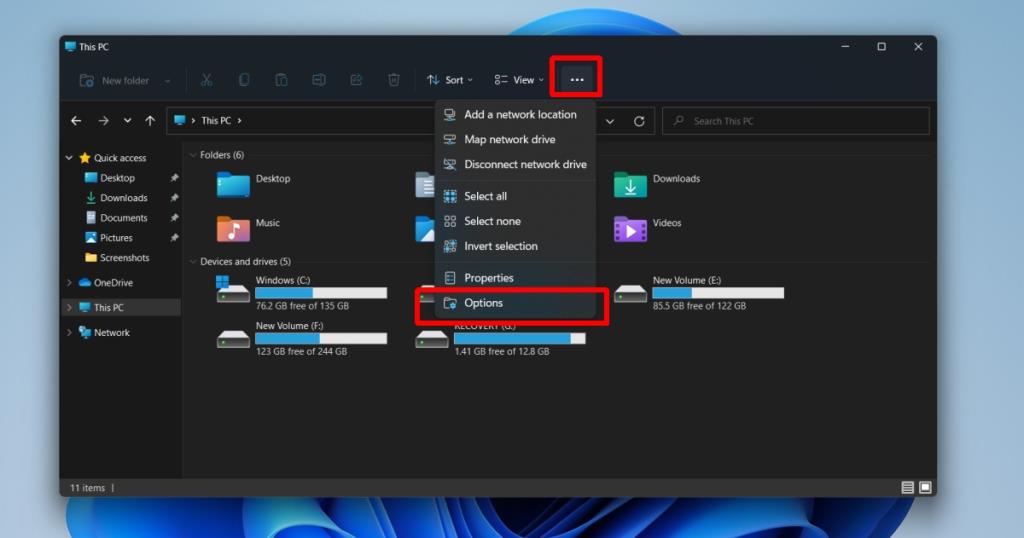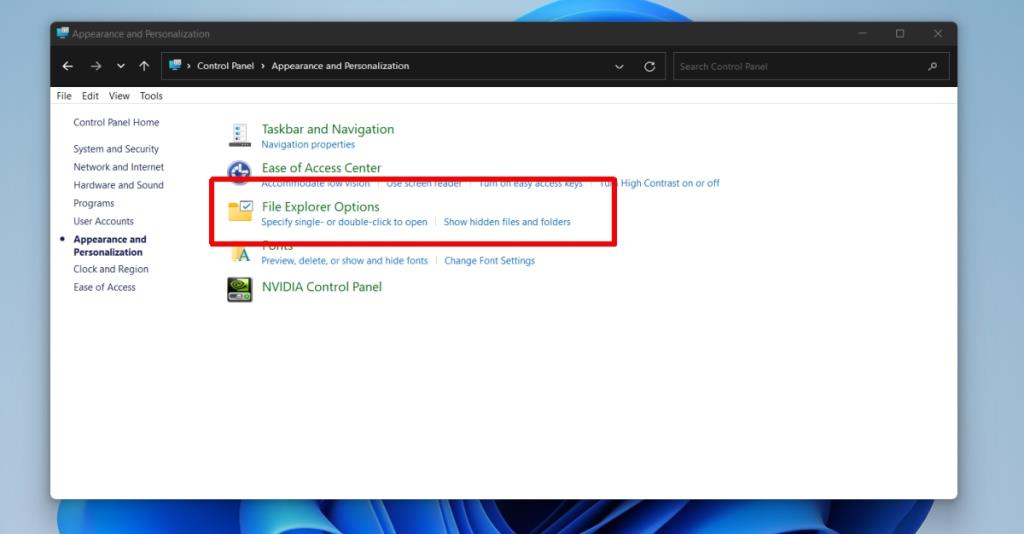Filutforskaren i Windows 11 ser annorlunda ut än den gjorde i Windows 10 . Bortom de rundade hörnen och nya ikoner har bandet också förändrats. Det är mycket mer omfattande och du kommer att upptäcka att många knappar helt enkelt är borta.
Bandet i File Explorer var användbart. Det var inte belamrat med värdelösa alternativ och det nya bandet har tagit bort en hel del av dem.
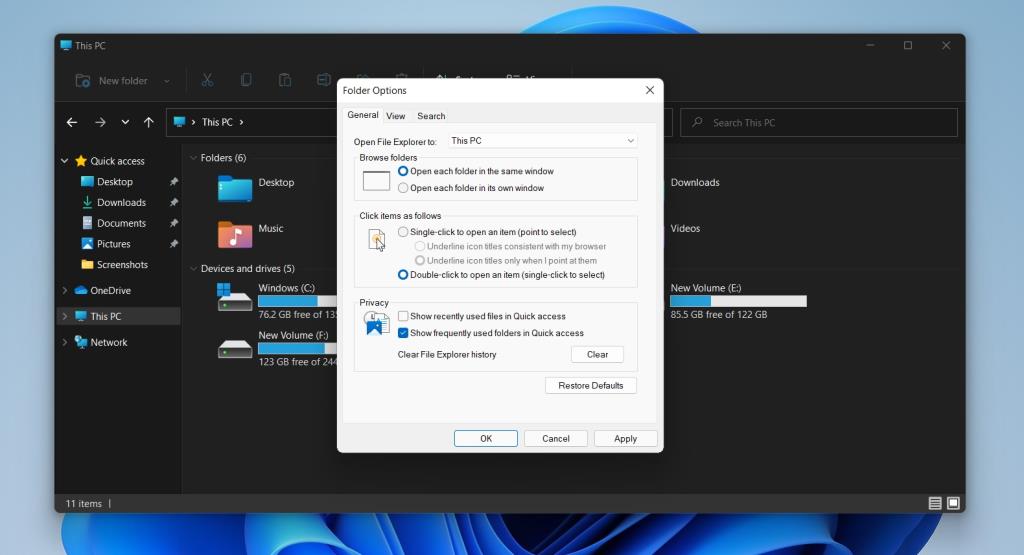
Mappalternativ på Windows 11
En av de viktigare knapparna som har tagits bort från menyfliksområdet i File Explorer i Windows 11 är knappen "Mappalternativ". Det gav användarna tillgång till en omfattande lista med anpassningsalternativ för att hantera hur mappar och filer dök upp i File Explorer, och även ändra vissa beteenden hos appen som helhet.
Mappalternativ har inte tagits bort på Windows 11, och de kan fortfarande nås.
1. Mappalternativ i Windows 11 – Filutforskaren
Mappalternativ kan fortfarande nås direkt från Filutforskaren på Windows 11. Allt du behöver veta är vilken knapp du ska klicka på.
- Öppna File Explorer.
- Klicka på fler alternativ (knappen med tre punkter) på menyfliksområdet.
- Välj Alternativ från menyn.
- Mappalternativ öppnas.
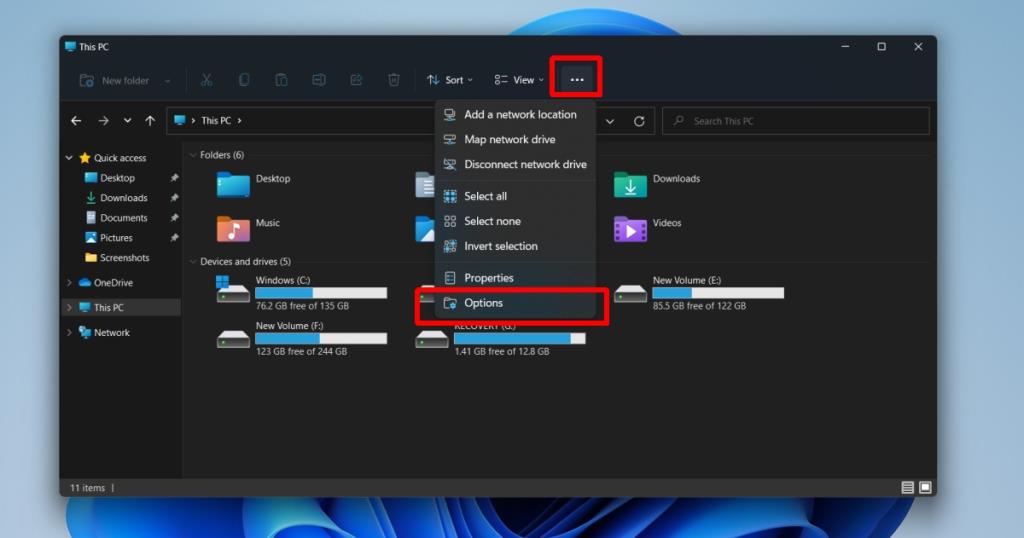
2. Mappalternativ i Windows 11 – Kontrollpanelen
Mappalternativ kan nås från kontrollpanelen. Kontrollpanelen förblir en del av Windows 11 för nu och den ger direkt tillgång till mappalternativ.
- Öppna Kontrollpanelen. Metoder som används för att öppna Kontrollpanelen i Windows 10 fungerar fortfarande i Windows 11.
- Gå till Utseende och anpassning.
- Klicka på Alternativ för filutforskaren.
- Mappalternativ öppnas.
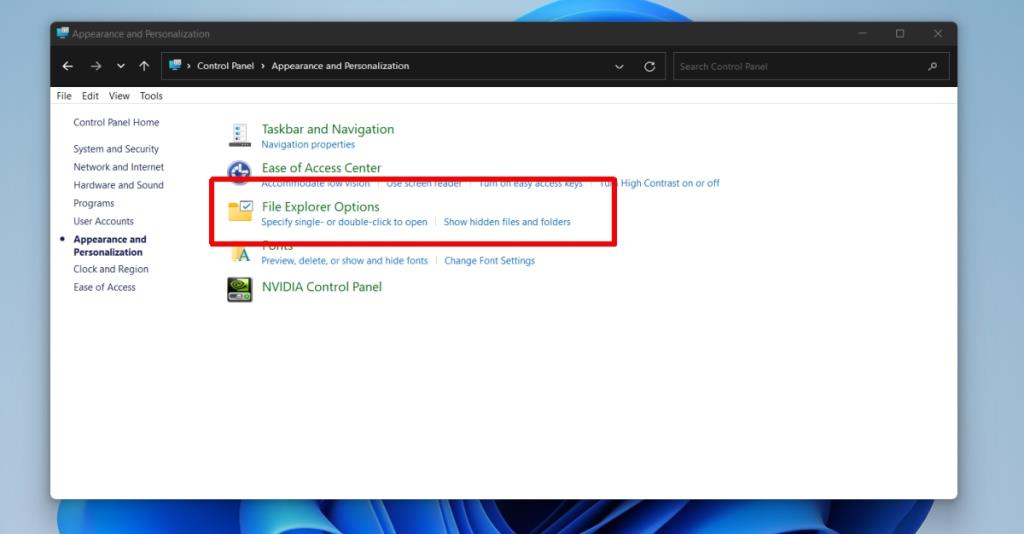
Nya/Ändrade mappalternativ
Mappalternativ finns fortfarande i Windows 11 men små ändringar har gjorts i dem. Du kanske inte ser alla alternativ som fanns i Windows 10. Listan med alternativ på fliken Visa verkar ha trimmats lite eller flyttats till andra delar av operativsystemet. Detta kan innebära att vissa objekt som användare kan anpassa inte längre kan ändras.
Slutsats
Windows 11 är mer visuellt jämfört med Windows 10. Du kommer att upptäcka att många menyer inte längre har enkla textetiketter för åtgärder som kopiera, klistra in eller dela. Istället har de alla ersatts med ikoner. Ikonerna är inte dåliga men Windows-användare har använt menyer med textetiketter/alternativ. Det kommer att ta tid att lära sig dessa nya ikoner och för dem att bli så bekanta att en användare kan hitta och känna igen dem i en meny direkt. Om du utforskar den tidiga versionen av Windows 11 och inte kan hitta ett alternativ där du förväntar dig att det ska vara, leta efter en ikon som kan ha ersatt den.